Erste Schritte
Nachdem Sie das Add-On erfolgreich installiert haben, müssen Sie einige Grundeinstellungen vornehmen, bevor Sie Ihre erste E-Mail an Confluence senden können.
Um dieser Anleitung folgen zu können, benötigen Sie administrative Rechte. Falls Sie kein Confluence-Administrator sind, bitten Sie einen Administrator aus Ihrer Organisation, diese Schritte für Sie auszuführen.
Schritt 1 – Gehen Sie zur Konfigurationsseite
Besuchen Sie die Confluence-Willkommen-Seite oder eine andere beliebige Seite in Confluence. Klicken Sie in der Menüleiste oben rechts auf Ihrem Bildschirm auf das Symbol Einstellungen. Wählen Sie dann Apps verwalten aus der Auswahlliste aus.
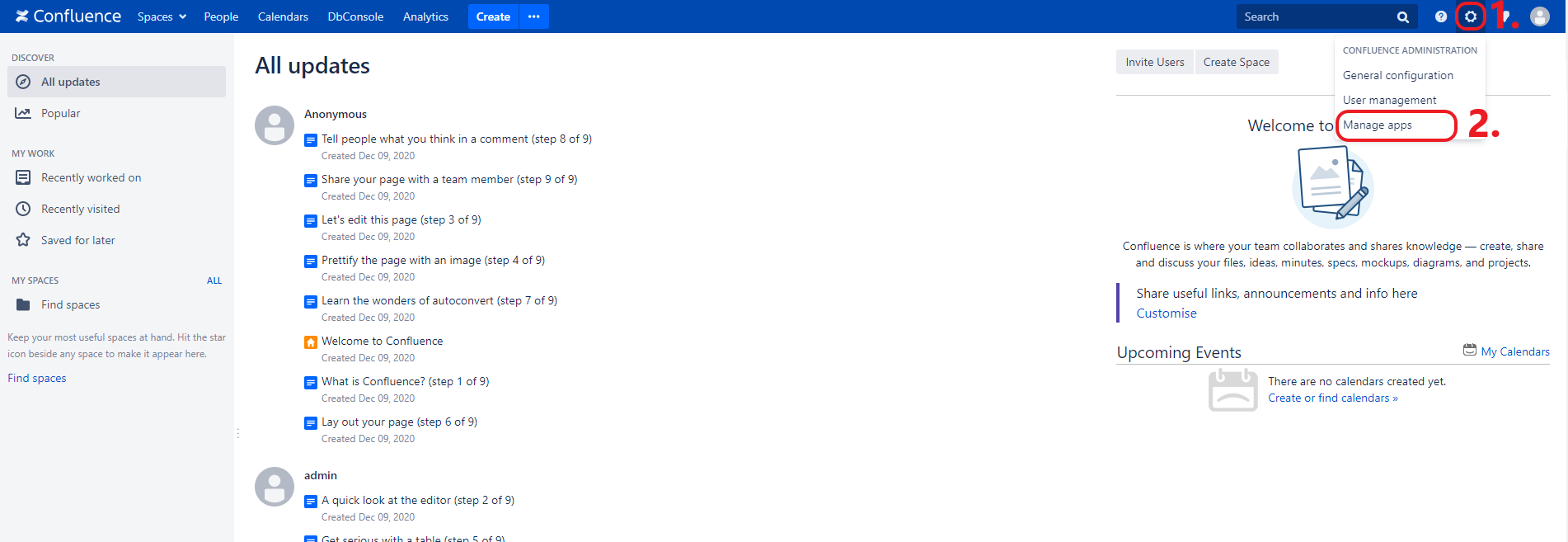
Sie sollten auf eine Übersichtsseite gelangen, auf der alle Ihre installierten Apps aufgeführt sind. Suchen Sie nach dem Add-On mailto.wiki – Email for Confluence und klicken Sie auf den Titel, um den Eintrag zu erweitern. Anschließend klicken Sie auf Konfigurieren, um zur Konfigurationsseite des Add-Ons zu gelangen.
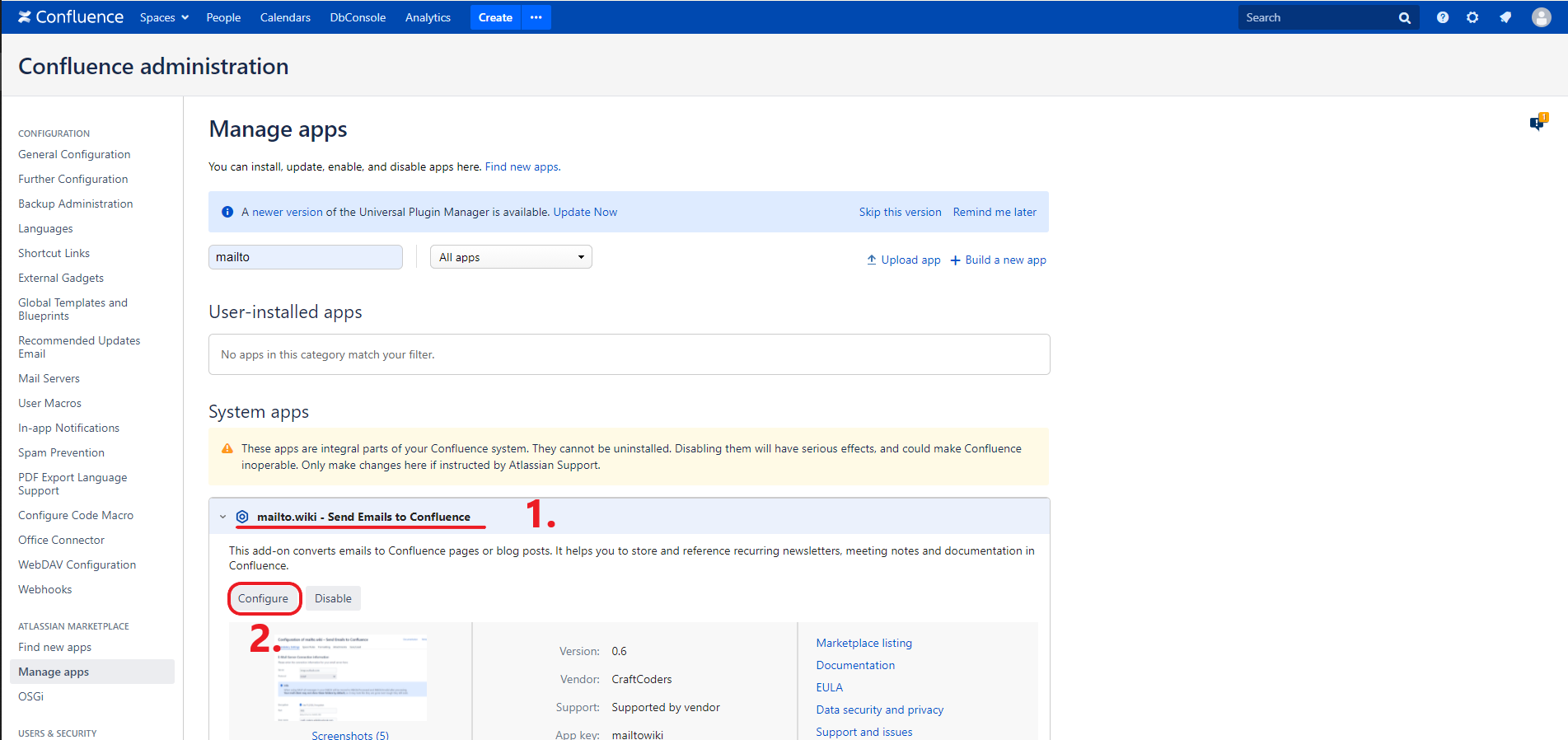
Schritt 2 – Obligatorische Einstellungen
Sie sollten nun die Konfigurationsseite des Add-Ons sehen.
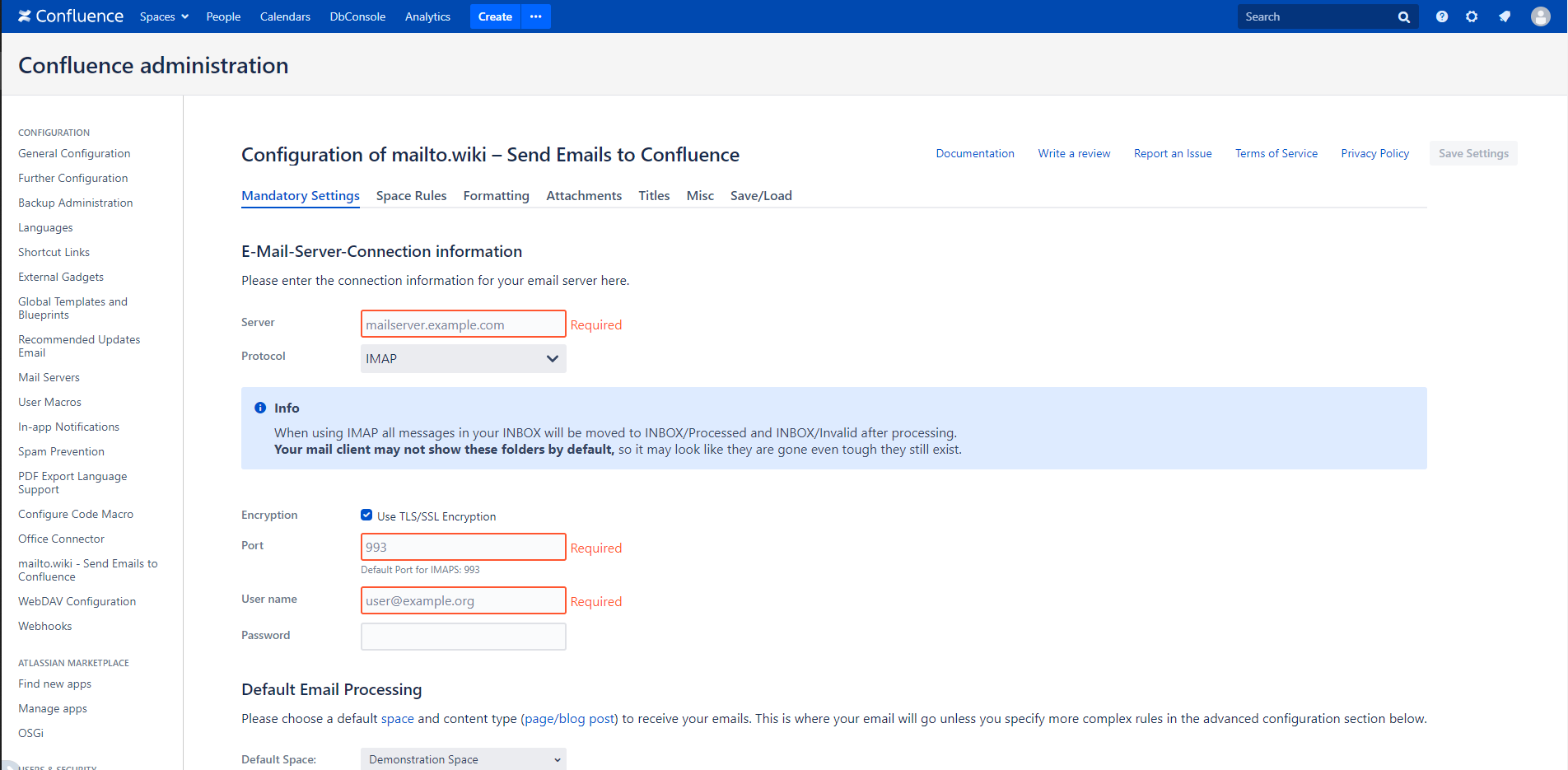
Bevor Sie Ihre erste E-Mail versenden können, müssen Sie drei Schritte ausführen: die Einrichtung der Verbindungsdaten für Ihren E-Mail-Server, die Festlegung des Standardbereichs und des Standardinhaltstyps.
Jede E-Mail, die Sie an Ihr registriertes E-Mail-Konto senden, wird automatisch in Ihren Standardbereich als Seite oder Blogpost eingefügt, abhängig von der Konfiguration des Standardinhaltstyps. Der Standardbereich fungiert ähnlich wie der Posteingang in Ihrem E-Mail-Programm.
Zunächst müssen Sie die Verbindungsinformationen für den E-Mail-Server einrichten. Dazu müssen Sie ein E-Mail-Konto erstellen, an das die E-Mails später gesendet werden können. Wir empfehlen dringend, dieses Konto ausschließlich für mailto.wiki zu verwenden. Wenn mailto.wiki auf das E-Mail-Konto zugreift und Sie gleichzeitig versuchen, das Konto für andere Zwecke zu nutzen, kann es zu unerwartetem Verhalten kommen.
Sobald Sie ein E-Mail-Konto erstellt haben, müssen Sie die Server- und Kontoinformationen eingeben. Ein Beispiel finden Sie in der folgenden Abbildung.
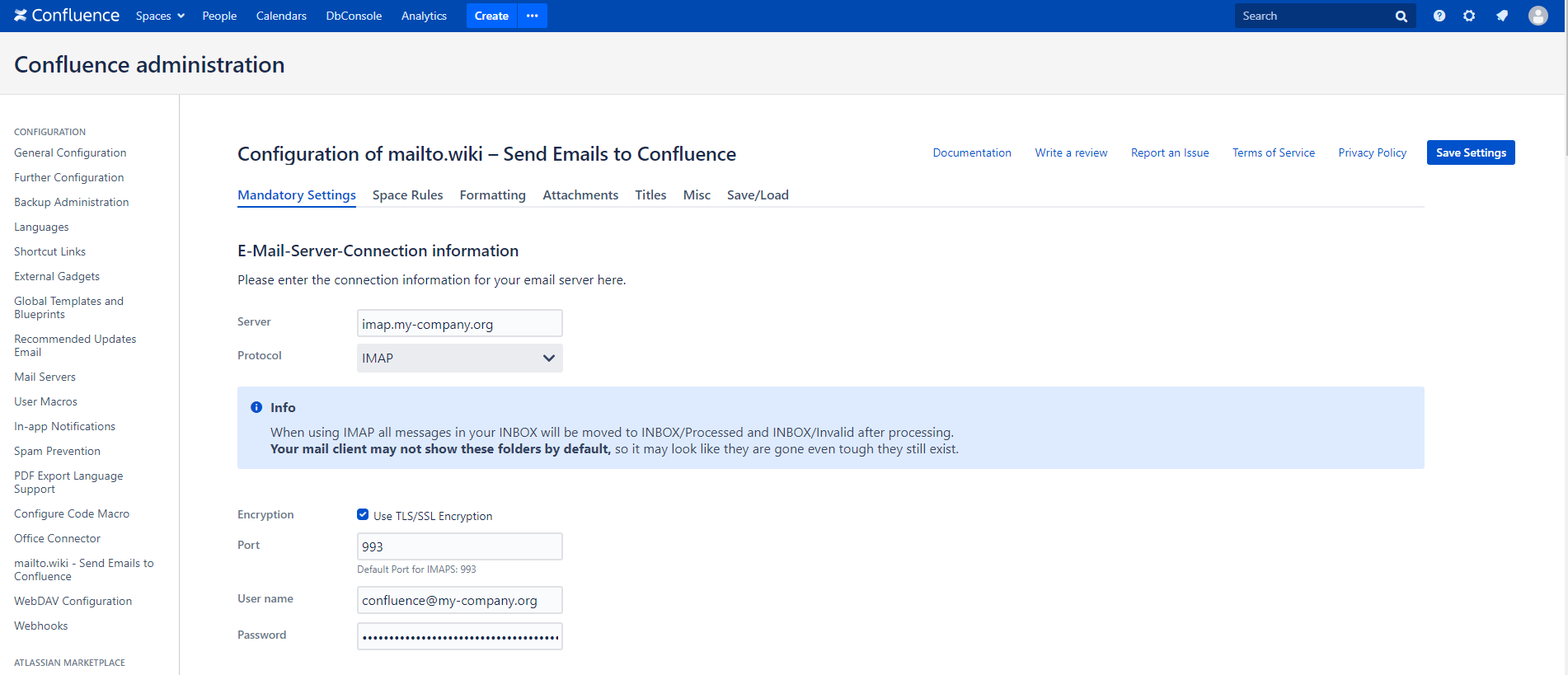
Nachdem Sie die Serverinformationen eingegeben haben, klicken Sie auf eine der beiden Speichertasten. Nach einigen Sekunden wird im oberen Bereich der Einstellungen ein Fenster angezeigt, das anzeigt, ob mailto.wiki erfolgreich eine Verbindung zum E-Mail-Konto herstellen konnte oder nicht. Im Falle eines Fehlers wird hier eine detaillierte Fehlermeldung angezeigt. Falls dies nicht ausreicht, um das Problem selbst zu lösen, kontaktieren Sie uns bitte unter support@mailto.wiki. Bei erfolgreicher Verbindung können Sie mit den Einstellungen fortfahren.
Sobald Sie mindestens eine E-Mail-Adresse erfolgreich registriert haben, können Sie E-Mails an Confluence senden. Wie bereits erwähnt, werden diese E-Mails in den Standardbereich eingefügt. Da der Standardbereich automatisch während der Installation festgelegt wird, stellen Sie bitte sicher, dass Sie ihn auf den gewünschten Bereich ändern.
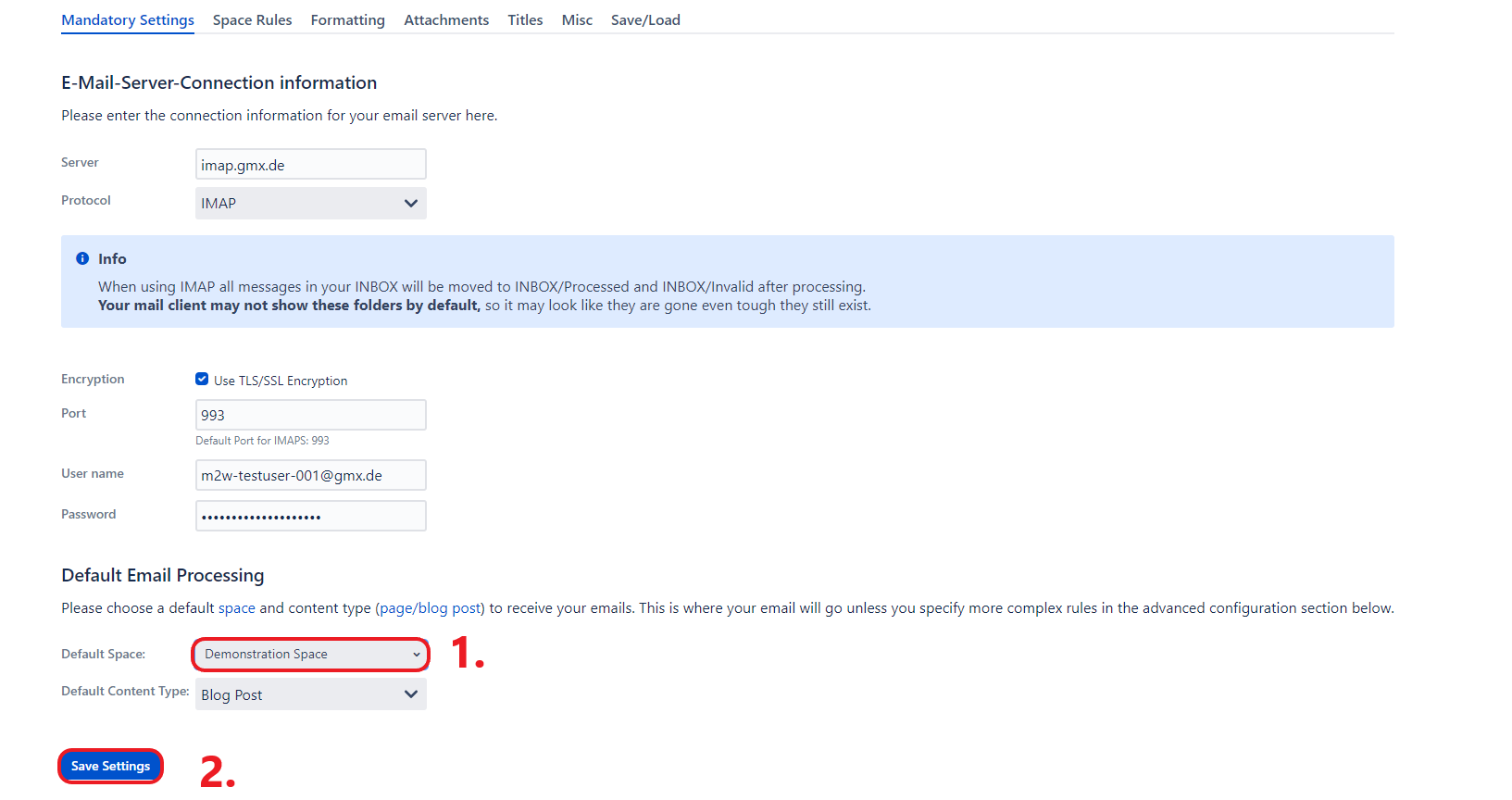
Zuletzt müssen Sie lediglich den Standard-Beitragstyp festlegen. In Confluence gibt es zwei Arten von Inhalten: Seiten und Blogbeiträge. Laut Atlassian eignen sich Seiten für langfristige Informationen, die regelmäßig aktualisiert werden, während Blogbeiträge für einmalige Informationen möglicherweise besser geeignet sind.
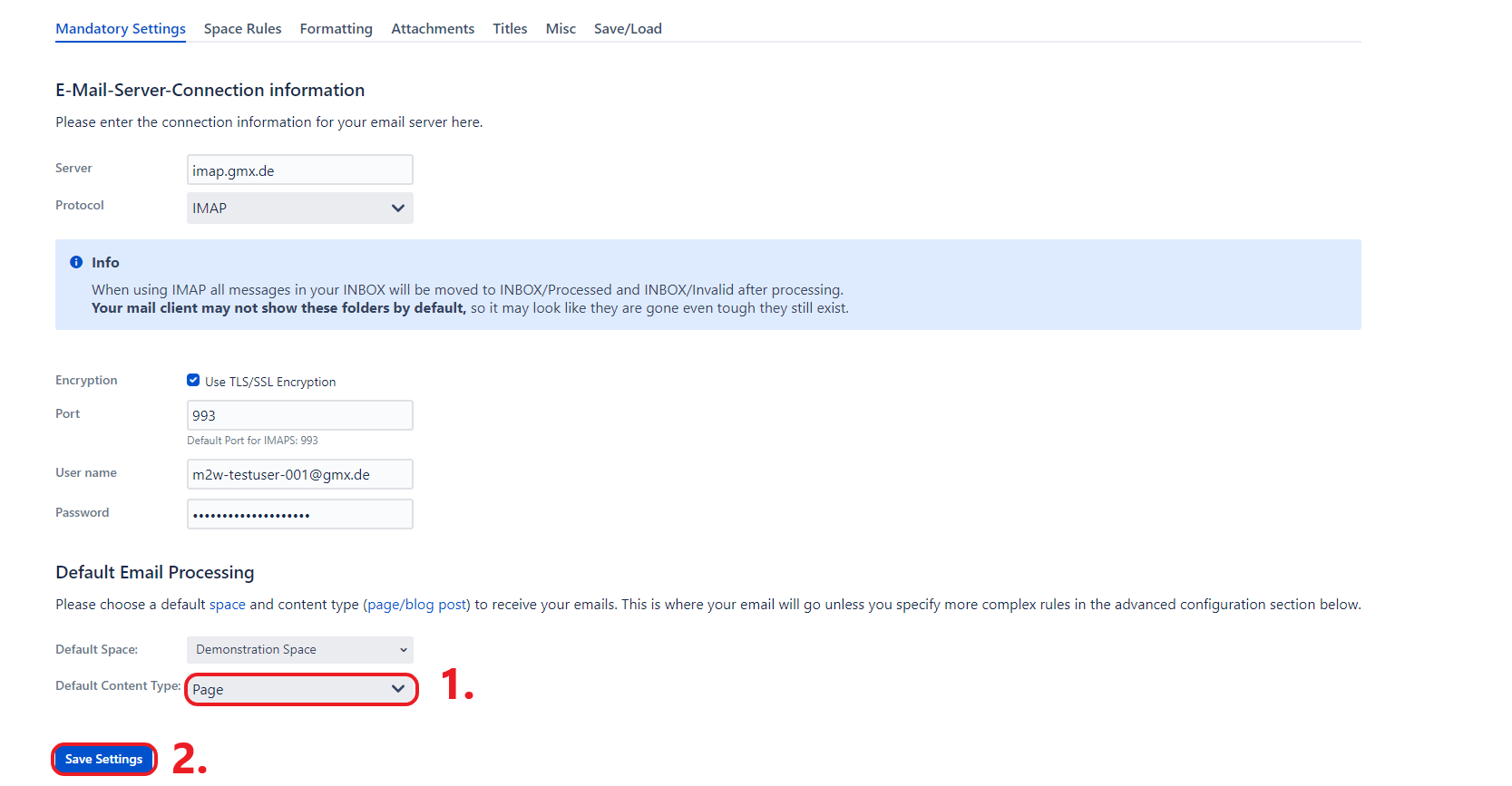
Schritt 3 – Senden Sie Ihre erste E-Mail
Sie sind nun bereit, Ihre erste E-Mail an Confluence zu senden. Öffnen Sie Ihr E-Mail-Programm oder melden Sie sich bei Ihrem Webmail-Portal an. Verfassen Sie eine E-Mail und senden Sie sie an das zuvor registrierte E-Mail-Konto.
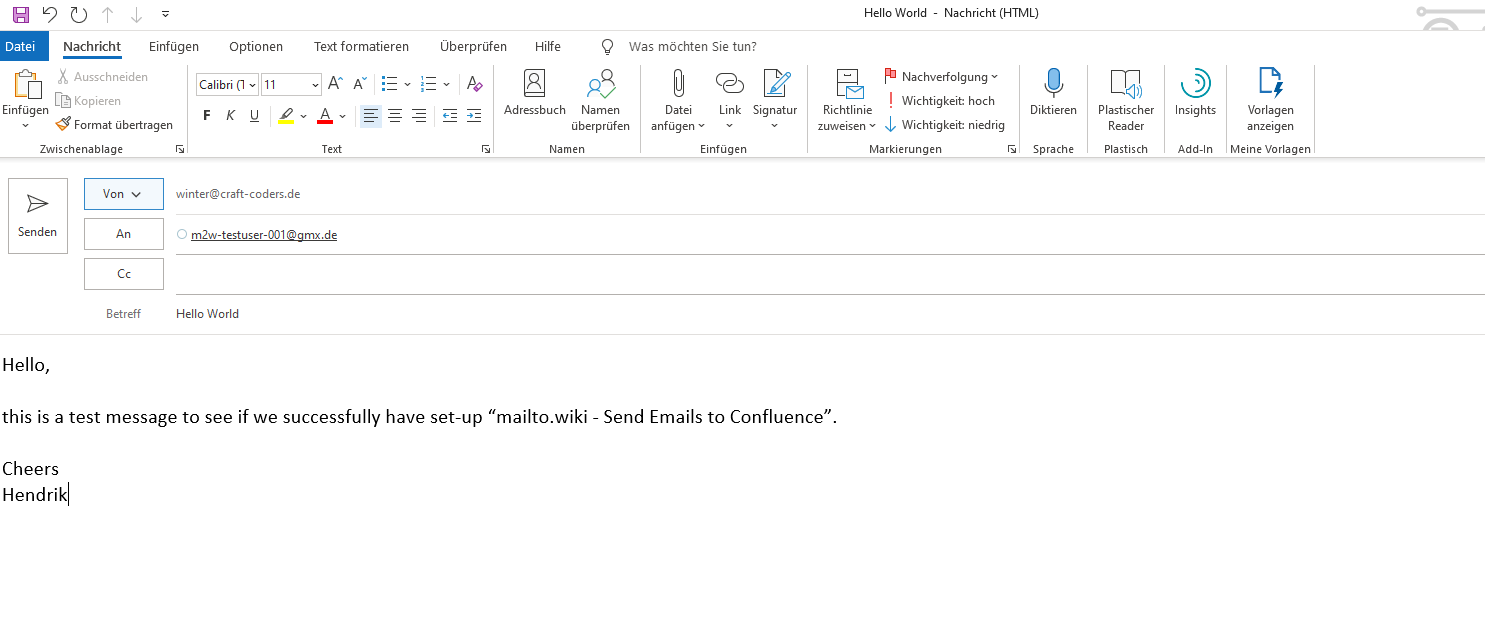
Warten Sie anschließend 5 Minuten, um dem System Zeit zu geben, Ihre Nachricht zu verarbeiten und in Ihren Standardbereich einzufügen. Wenn Sie alles richtig konfiguriert haben, sollte die Nachricht jetzt in Ihrem Standardbereich sichtbar sein. Je nach Ihren Einstellungen für den Standard-Beitragstyp wird die Nachricht entweder als Seite oder als Blogbeitrag angezeigt.
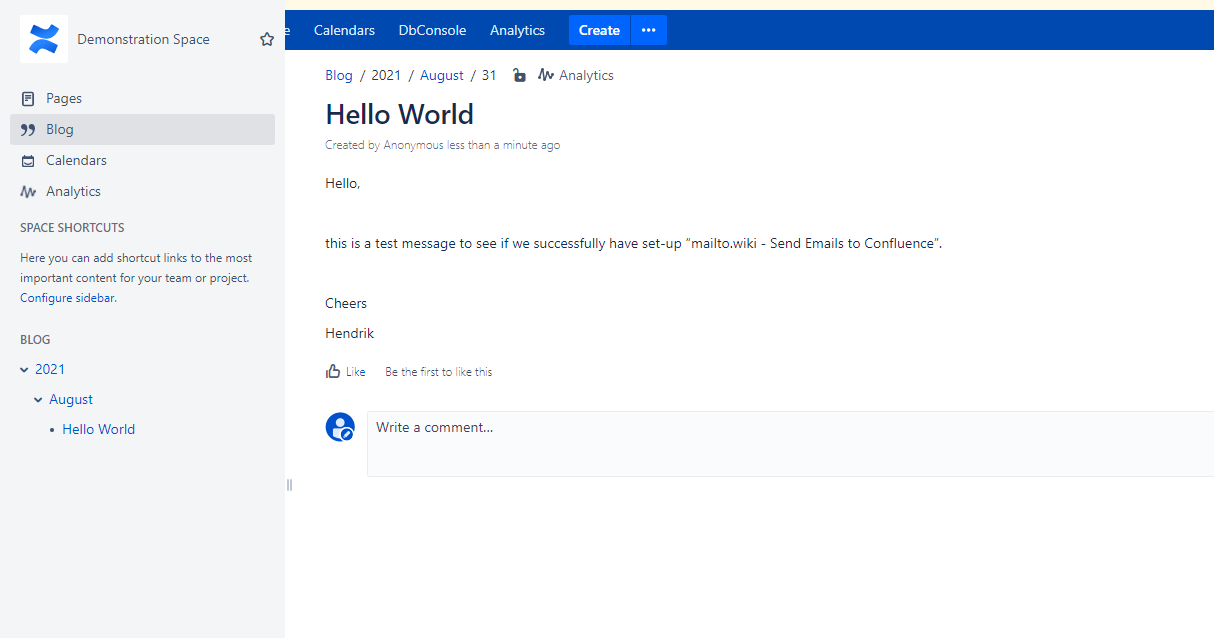
Fazit
Sie sind nun bereit, E-Mails an Confluence zu senden. Probieren Sie es aus! Sollten Fehler auftreten oder etwas nicht wie erwartet funktionieren, zögern Sie nicht, uns über unseren Helpdesk oder per E-Mail an support@mailto.wiki zu kontaktieren. Wenn Sie mehr Kontrolle darüber haben möchten, wo Ihre E-Mails veröffentlicht werden, können Sie Filterregeln verwenden.


